步骤1:Arduino和Makey Makey库
Arduino可用这里。选择适合您的操作系统的版本并下载。安装就像任何普通安装一样。
为使arduino与makey makey(基于arduino leonardo)通信,您必须安装一个库。您需要的文件可以在此处下载。您必须解压缩该文件。您现在拥有的文件夹应名为“ MakeyMakey”(因此,如果后面有日期,则将其重命名。此文件夹需要粘贴到您的Sketchbook文件夹中。在Arduino中,当您转到文件时,可以找到此文件夹-》偏好设置(在Windows上)或arduino-》偏好设置(在Mac上)。转到此文件夹并粘贴MakeyMakey文件夹。您已经安装了该库。
(需要其他说明:https://www.sparkfun.com/tutorials/388)
步骤2:代码
下一步是将新代码上传到makey makey。/p》
!!当您上载新代码时警告,直到再次上载原始代码后,makey makey都无法再用作键盘了,可以在此处找到。
再次打开arduino 。转到工具-》串行端口a,查看列表中的内容。现在插入您的makey makey,并查看列表中的新内容。在Windows上,该名称应类似于“ COM”,并带有数字;在Mac上,该名称应类似于“/dev/tty.usbmodem”和一些数字。选择该por t。
转到“工具”-》“板”,然后选择“ makey makey”。如果不存在,那就出了问题。 (帮助)
现在打开代码“ Makey_Makey_midicontroller_explained”,这是我为您编写的代码。按下上传按钮(第二个按钮,右边的箭头一个)。完成后,Arduino应该显示“完成上传”。
您的makey makey现在是midi控制器。
关于代码:
我试图解释文件中的大多数代码。例如,如果您想要其他范围,请随意进行调整。 (用于该操作的十六进制代码)
步骤3:虚拟MIDI端口
您正在让便携式计算机向计算机发送Midi消息,但需要发送到Midi端口。因此,我们将创建一个:
在Windows上创建虚拟Midi端口:
您将需要安装诸如LoopMIDI或MIDI Yoke之类的程序。这样就可以了。按照该链接上的说明创建虚拟Midi端口。 (我很久以前就已经这样做了,所以我不知道要使用的确切方法了)
在Mac上创建虚拟Midi端口;
转到应用程序- 》实用程序,然后打开“音频MIDI设置”。转到窗口-》显示MIDI窗口。双击“ IAC驱动程序”(标准为红色)。在新窗口中,应选中“设备在线”框,然后按“ +”创建新端口(也可以重命名它们,这非常方便)。
步骤4:串行到MIDI
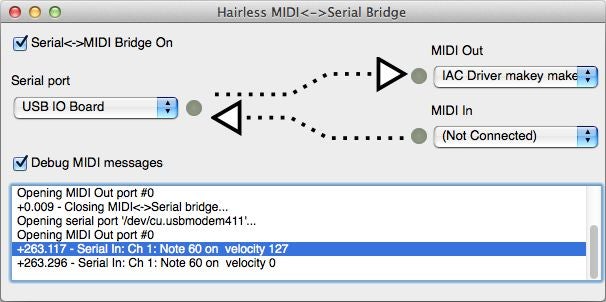
我们将把makey makey发送到计算机的串行数据发送到我们刚刚创建的midi端口。我推荐无毛的MIDI。只需安装程序并打开它即可。
在左侧有一个下拉菜单,您可以在其中选择串行端口。选择您的便携式计算机(USB IO板)。在右侧,您可以选择Midi端口。我们只选择一个Midi out端口,即我们创建的端口。
现在,您可以尝试使用makey makey(就像您一直使用它一样)。通常,当您按下或释放某物时,下拉菜单旁边的绿色“指示灯”会亮起。您还应该看到类似
“ Serial In:Ch1:在速度127上注意60”之类的消息
第5步:使用它

现在您应该打开计划与您的makey makey一起使用的程序(可能像DAW)。选择没有毛发的MIDI向其发送数据的MIDI端口,您一切顺利!该图显示了要发送的标记。第一个C实际上是C3,因为我不喜欢只演奏低音。
责任编辑:wv
-
控制器
+关注
关注
112文章
16402浏览量
178608
发布评论请先 登录
相关推荐

开源项目!基于 Arduino 的 MIDI 架子鼓
如何选择合适的PID控制器
什么是PID控制器的原理 PID算法在自动化中的应用
PID控制器的类型和选择指南



控制器的主要作用是指什么
组合逻辑控制器和硬布线控制器一样吗
工业控制器的制作与数学的关系





 Makey Makey MIDI控制器的制作教程
Makey Makey MIDI控制器的制作教程










评论